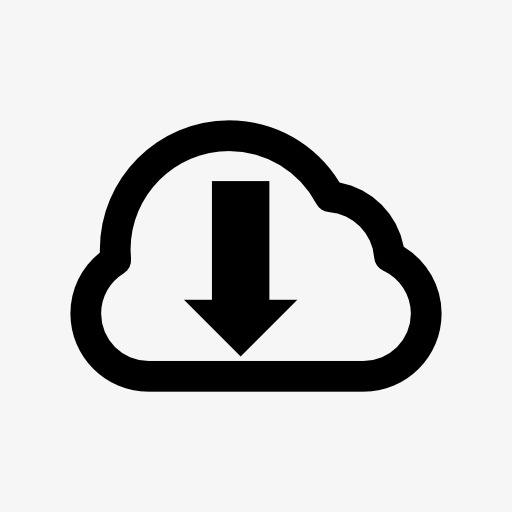Android系统文件管理教程—ES文件浏览器用法!
2015-03-05 10:09:40文章来源:点点软件园热度:0
看完标题可能已经有人嚷嚷了,“文件管理有什么好说的,无非就是些复制粘贴之类的。”简单来说的确如此,但是对于Android系统,严谨一些的方案商是不会在其中集成文件浏览器软件的,比如HTC吧,旗下Android产品型号繁多,但官方固件都不集成文件浏览器软件,更多最新IT资讯尽在金顺软件园http://www.jinshun168.com/
本篇我们只说说ES文件浏览器的用法,其它文件浏览器操作基本雷同,包括刚才说的Root Explorer在内,所以就不重复了。
相关软件下载:
ES文件浏览器下载!
Root Explorer!
具体使用方法详解:
1、在所有程序里找到ES图标,运行它。

2、ES会自动定位到存储卡根目录,图上是没有插SD卡。

3、文件及文件夹图标显示不一样,很容易区分,使用起来就像Windows的资源管理器一样。
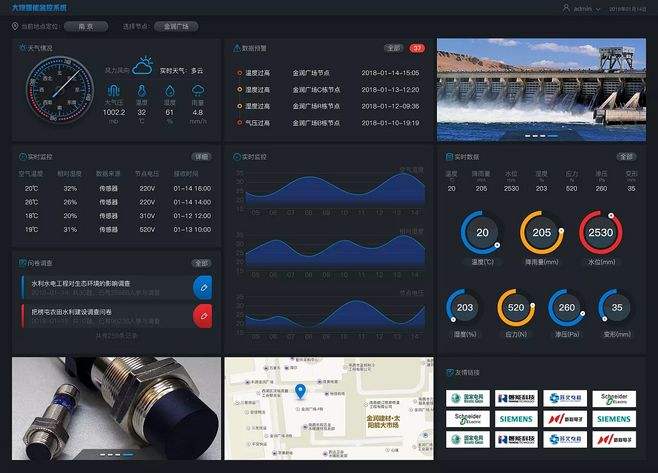
4、在任意文件上点击保持(点下去不动),软件会弹出菜单,类似于在文件上右键弹出菜单的效果。可以选择的操作很多,向下滑动查看更多选项!

5、可以查看文件详细属性。

6、我们还可以按“Menu菜单键”调出更多功能选项。
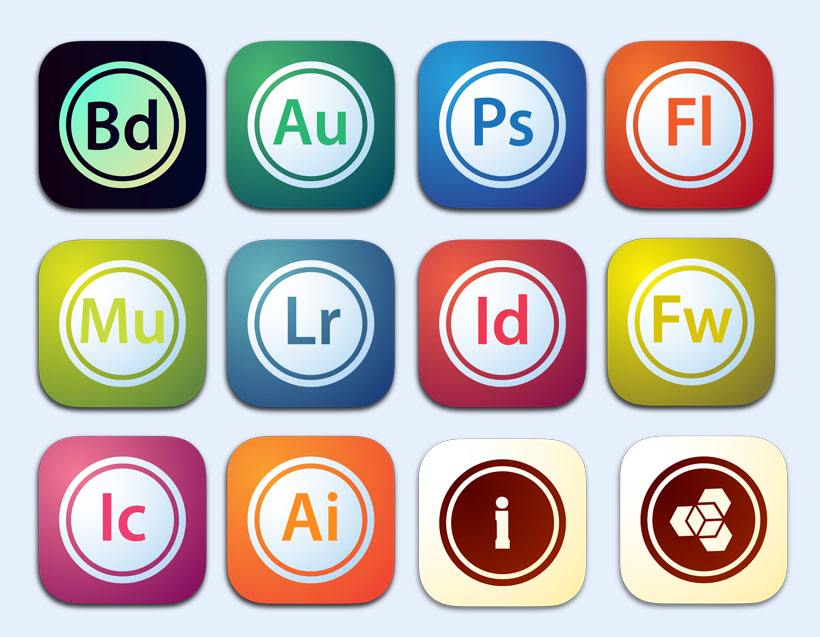
7、ES还可以卸载软件,用户可查看到所以安装在设备上的应用程序,长按住一款应用程序,用户可以对看到弹出的菜单中有卸载的功能,当然还可以对该软件进行备份或设置快捷方式等。


8、ES的设置菜单,可定制的选项很多,就不一一说了,大家看图也能明白个八九分。
| 软件名称: | ES文件浏览器下载 |
| 软件大小: | 4.32MB |
| 下载地址: | http://www.jinshun168.com/soft/1528.html |
以上,就是金顺软件园小编给大家带来的Android系统文件管理教程—ES文件浏览器用法!全部内容,希望对大家有所帮助!
编辑:梦幻